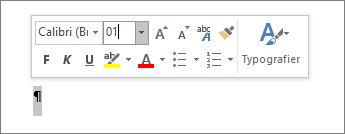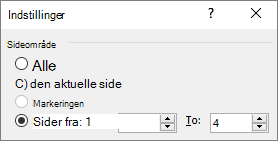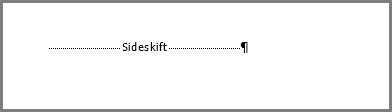Word omfatter et slutafsnit, som ikke kan slettes, der somme tider skubbes over på en ny, tom side i slutningen af et dokument. Du kan slette denne side ved at få slutafsnittet til at passe ind på den forrige side. Den mest sikre måde er at gøre slutafsnittene meget små (1 punkt):
-
Tryk på Ctrl+Skift+8 (⌘+8 på en Mac) for at få vist afsnitstegn.
-
Markér afsnitstegnet.
-
Vælg i feltet Skriftstørrelse , skriv 01, og tryk derefter på Enter.
Afsnittet passer nu ind på den forrige, og den tomme side i slutningen af dokumentet er væk.
-
Tryk på Ctrl+Skift+8 igen for at skjule afsnitstegnene (⌘+8 på en Mac).
Hvis afsnittet stadig ikke passer ind på den forrige side, kan du gøre nederste margen mindre (fanen Layout > Margener > Tilpas margener og indstille nederste margen til noget mindre, f.eks. 0,3 tommer).
Tip!: Hvis afsnitsmærket har et firkantet punkttegn ved siden af, kan afsnittet have indstillingen Sideskift før aktiveret. Hvis du vil slå det fra, skal du højreklikke på det tomme afsnit, vælge Afsnitsindstillinger (fanen Hjem ), og på fanen Linjer og sideskift i dialogboksen skal du fjerne markeringen i Sideskift før.
Konvertér til PDF
Du kan fjerne en efterstillet tom side ved at gemme dokumentet som en PDF-fil, uden at forlade den sidste side.
-
Gå til Filer > Gem som, vælg et sted at gemme filen, og vælg derefter PDF som filtype.
-
Vælg Indstillinger i dialogboksen Gem som .
-
Under Sideområde skal du vælge Side(r) og derefter angive dine ikke-tomme sider. Hvis f.eks. side 5 i dit dokument er den tomme side, du ikke kan fjerne, skal du angive 1-4.
-
Vælg OK, og vælg derefter Gem.
Sideskift fortæller Word, hvor en ny side skal starte. Et manuelt sideskift kan generere en uønsket tom side i dokumentet.
-
Hvis du vil se manuelle sideskift, skal du skifte til at vise afsnitstegn:
Tryk på Ctrl+Skift+8 (⌘+8 på en Mac).
-
Nu kan du markere sideskiftet og slette det.
Problemer med sektionsskift
Sletter du et sektionsskift i midten af et dokument, kan det føre til formateringsproblemer. Sker dette, skal du prøve at ændre sektionsskiftet til et, der ikke genererer en ny side. Sådan gør du:
-
Dobbelt markér sektionsskiftet.
-
På fanen Layout skal du vælge rullemenuen Skift og vælge Fortløbende.
-
Vælg OK.
Ulige, Lige og Næste forårsager tomme sider
Sektionsskiftene Næste side, Ulige side og Lige side kan oprette en tom side i dokumentet. Hvis den tomme side vises i slutningen af dokumentet, og du har et sektionsskift der, skal du placere markøren direkte før sektionsskiftet og trykke på Delete.
Tip!: For nemmere at finde sektionsskift kan du prøve at skifte til Kladde på fanen Vis .